Saat ini kita akan bicara tentang Cara Instal WordPress di Komputer-Laptop Anda Menggunakan BitNami,Bitnami adalah sebuah alat (Tool) baru. Walaupun Bitnami ini bukanlah satu-satunya alat untuk instalasi WordPress di LocalHost masih ada beberapa tool lagi yang dengan fungsi yang sama.Tapi sekarang ini kita akan berbicara tentang sebuah alat baru yang dinamakan BitNami.
BitNami dimaksud di sini Ini adalah alat (Tool) yang memfasilitasi penggunaan aplikasi seperti installer asli, sebagai mesin virtual termasuk dalam hal ini WordPress adalah salah satunya, Sekarang mari kita belajar bagaimana memanfaatkan BitNami.Sebelum kita mulai kami anggap Anda sudah menginstal BitNami pada komputer-laptop Anda. Jika Anda belum menginstal Aplikasi BitNami silahkan ikuti artikel ini : Web Server Lokal Dengan Bitnami WAMP Server
Langkah pertama Instal wordpress
Pertama kunjungi situs BitNami untuk dapat mendownload aplikasi untuk komputer -laptop Anda. Setelah pada halaman ini klik link yang menunjukkan WordPress, seperti pada gambar di bawah.
Setelah mengklik link akan membuka halaman baru, di mana Anda dapat melanjutkan untuk men-download aplikasi, klik link.
Ini akan membuka jendela baru yang meminta Anda untuk login, Anda tidak perlu melakukan ini, klik pada apa yang ada di sudut kiri bawah untuk memulai dengan proses download.
Klik di mana dikatakan SIMPAN FILE dan pilih tempat untuk menyimpan aplikasi pada komputer Anda, biarkan download mulai sampai selesai.
Setelah Anda men-download program kunjungi lokasi aplikasi pada komputer Anda dan klik untuk memulai proses instalasi.
Setelah Anda klik link untuk memulai instalasi akan membuka jendela dengan pilihan bahasa, pilih bahasa pilihan Anda dan klik OK.
Jika komputer-laptop Anda memiliki antivirus ter-instal dan berjalan akan menampilkan pesan yang mengatakan bahwa antivirus Anda dapat mengganggu proses instalasi. Jika hal ini terjadi, matikan saja antivirus Anda sementara.
Setelah selesai hanya melanjutkan dengan proses instalasi dengan mengklik di mana dikatakan BERIKUTNYA.
Kemudian Anda akan dibawa ke jendela baru di mana semua harus Anda lakukan adalah meninggalkannya dan klik NEXT.
Pada halaman berikutnya Anda akan memiliki pilihan untuk memilih di mana Anda ingin BitNami diinstal, sehingga memilih jika Anda memiliki tempat favorit di komputer Anda atau meninggalkan itu seperti dan melanjutkan instalasi dengan mengklik BERIKUTNYA.
Kemudian mengisi :
- Nama Anda
- Email Anda
- memilih nama untuk login
- Pilih password
- Ulangi password yang Anda pilih
Jika Anda menggunakan SKYPE pada komputer Anda saat Anda menginstal aplikasi ini akan menerima pesan yang mengatakan bahwa nomor port sudah digunakan. Ini karena Skype menggunakan port 80 pada komputer Anda dan server apache biasanya menggunakan yang sama.
Pilih nomor lain sampai aplikasi diterima muka, dapat 445 dan klik NEXT.
Langkah selanjutnya adalah menetapkan nama untuk blog Anda, yaitu, untuk instalasi WordPress Anda dan lanjutkan dengan instalasi dengan mengklik BERIKUTNYA.
Mengkonfigurasi email seperti yang ditunjukkan pada gambar di bawah ini dan melanjutkan.
Pada jendela berikut hanya melanjutkan dengan instalasi.
Tunggu sampai BitNami menyelesaikan proses instalasi.
Setelah menyelesaikan instalasi hanya menutup jendela dan mulai BitNami WordPress.
Setelah Anda klik di mana ia mengatakan akhir akan Anda membuka jendela baru yang panel BitNami, dari sini sekarang Anda dapat mengakses situs Anda.
- Dengan mengklik opsi Go To Aplikasi akan membawa Anda ke instalasi WordPress baru Anda.
- Mengklik Open phpMyAdmin Anda akan dibawa ke halaman di mana Anda dapat mengelola database.
- Dengan mengklik pada Folder bendera opsi Buka Aplikasi akan dibawa ke folder di mana terletak pada BitNami.
- Kunjungi pilihan Bitnami akan diarahkan ke situs BitNami.
- Dalam opsi Memulai akan diarahkan ke wiki BitNami.
Kesimpulan
Dengan artikel ini Anda sudah tahu Cara Install WordPress di komputer-Laptop Anda menggunakan BitNami, Saya harap Anda menikmati tutorial ini. Jika Anda menyukai tutorial silahkan berbagi dengan seseorang, dan jika Anda memiliki komentar atau pertanyaan silahkan menggunakan area komentar untuk ini atau silahkan hubungi saya.
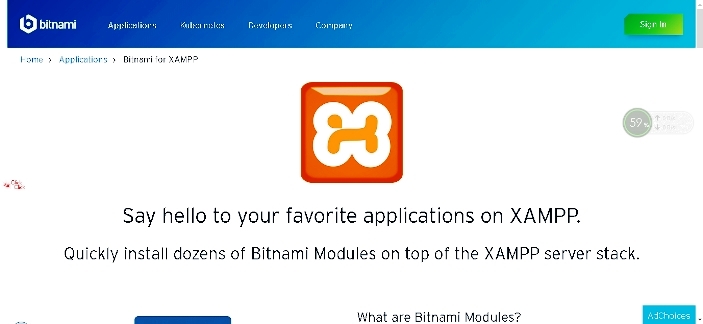
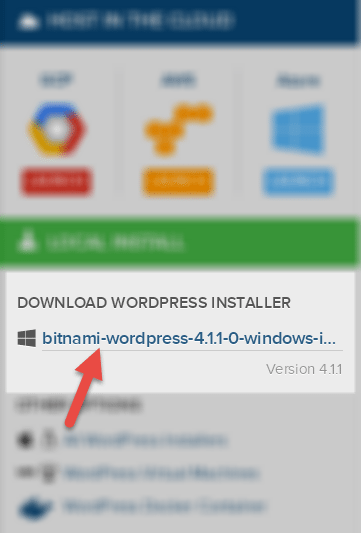
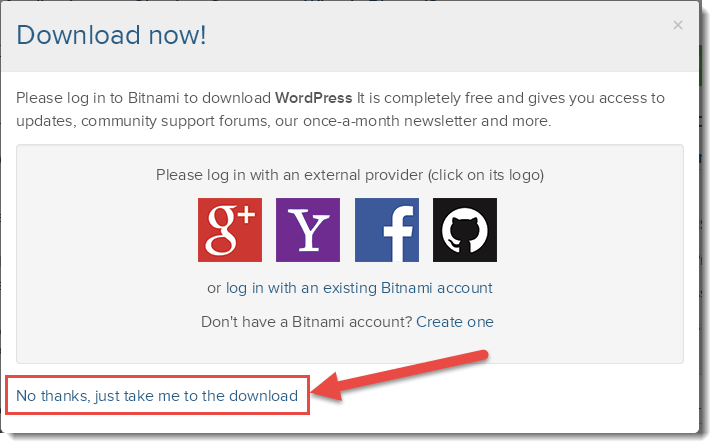
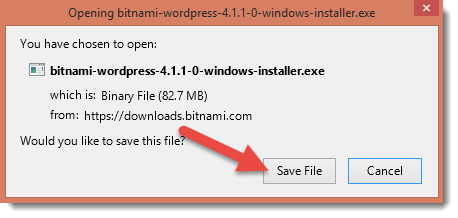
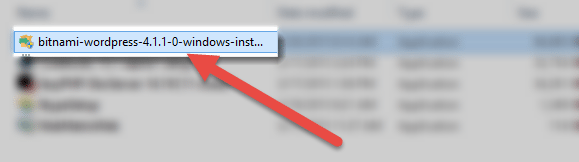

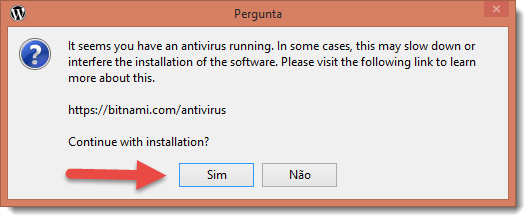
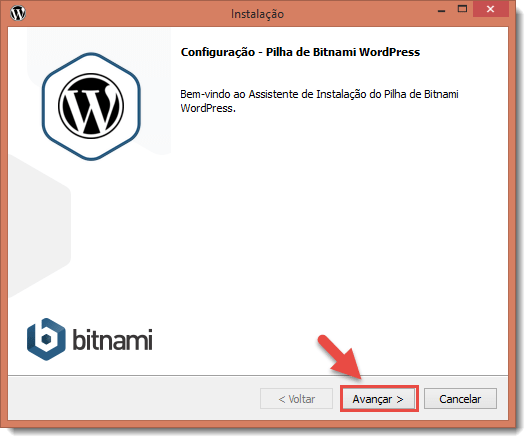
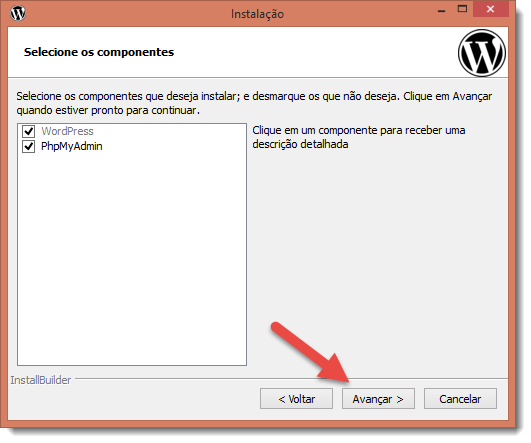
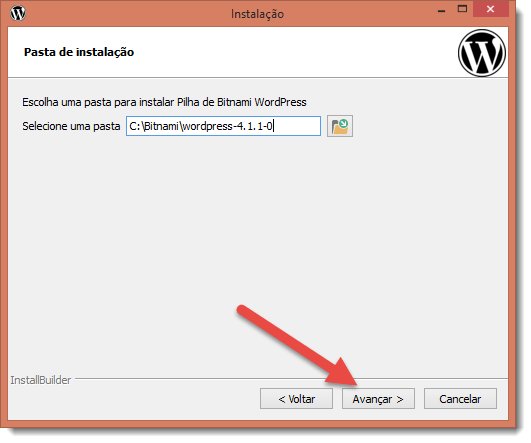

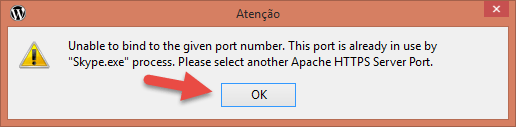
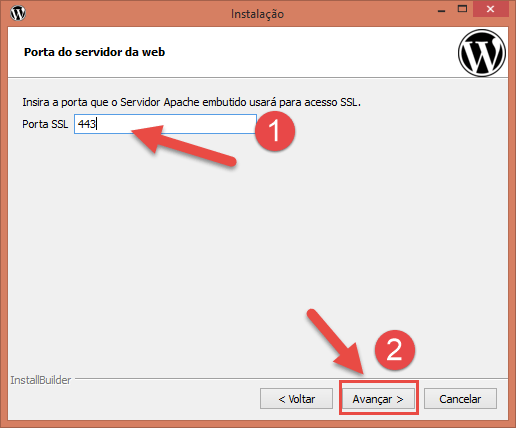
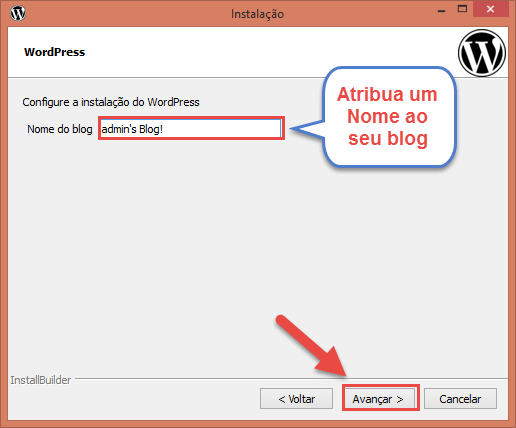


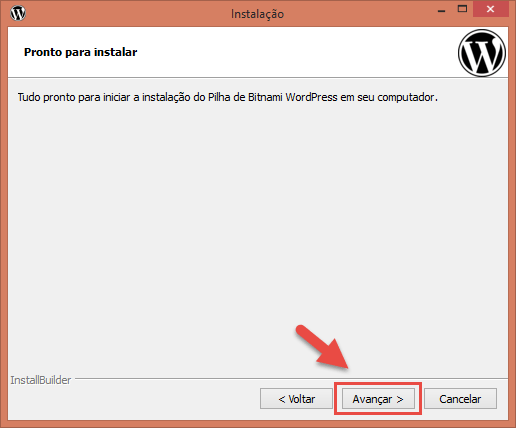
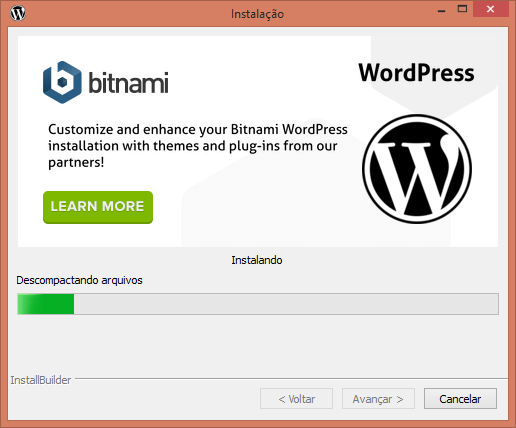

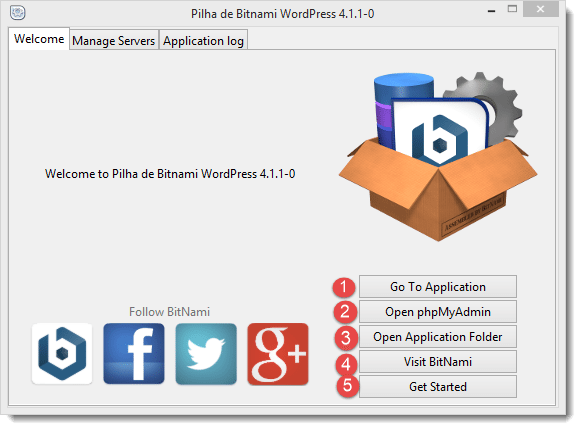
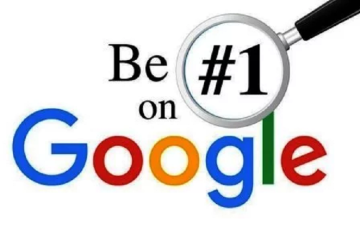
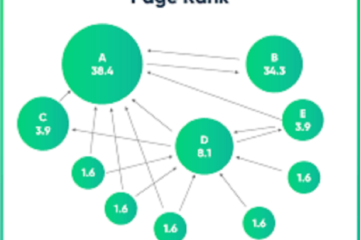

0 Comments